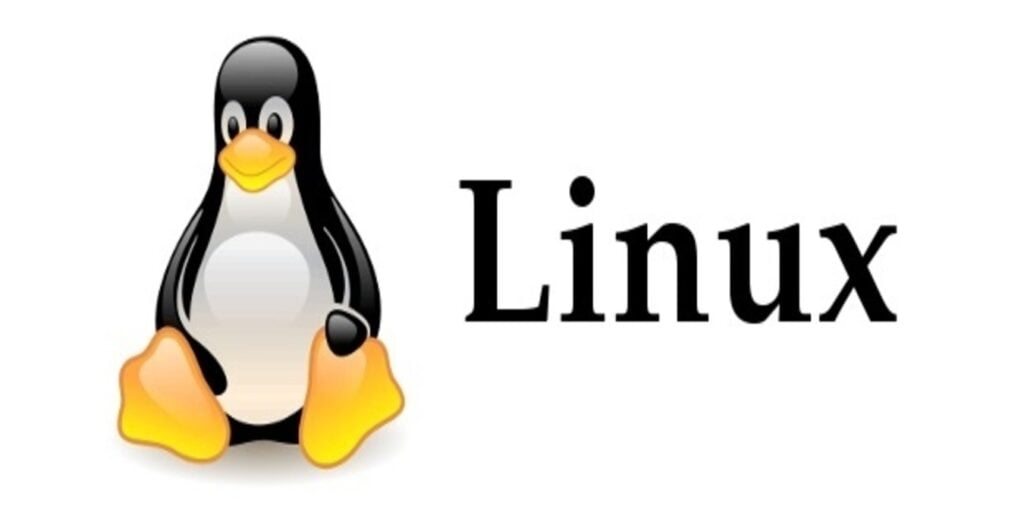Hacer el cambio a Linux puede ser un poco intimidante. ¿Un nuevo sistema operativo? Escritorio diferente? ¿Todo lo que has conocido en informática ha cambiado? Aunque el cambio puede parecer aterrador a veces, puede ser más productivo y bastante gratificante. Aprender cosas nuevas es tu primer paso.
¿Qué es la terminal?
Antes de que pueda comenzar a aprender los entresijos de Linux, deberá comprender qué es la terminal. El terminal es la versión de Linux del símbolo del sistema o powershell. Linux, que se creó originalmente como un sistema operativo de línea de comandos, agregó una interfaz gráfica para facilitar su uso debido a su creciente popularidad. El sistema operativo Linux, en su forma más productiva, usa terminal.
Los comandos de terminal son diferentes a la mayoría de las aplicaciones con las que puede estar familiarizado. Es poco probable que generen una nueva ventana, ya que los resultados se ejecutan inmediatamente dentro de la aplicación de terminal. Los comandos de terminal también pueden tener opciones adicionales, que se denominan «interruptores». Los modificadores se utilizan para agregar funcionalidad a la operación de línea de comandos solicitada. A continuación encontrará 5 de los comandos «debe saber» al cambiar a Linux.
1. comando «hombre»
los man El comando va a ser el más útil de los comandos para usuarios nuevos en Linux o terminal. Man es la abreviatura de «manual», que es el término para un documento de ayuda de Linux. Cada comando de terminal tiene una página de manual, incluso el comando «man».

Si conoce el nombre del comando, función o archivo de Linux que le interesa, simplemente escriba man command name y presione Entrar. A continuación se representa lo que sería ejecutar los resultados del comando anterior.
![]()
2. comando «ls»
los ls El comando es una gran herramienta para ver qué directorios o archivos residen en su ubicación actual o en todo el sistema de archivos. Se instala en las distribuciones de Linux de forma predeterminada, ya que forma parte del paquete de utilidades principales de GNU. Usar este comando es tan simple como escribir ls en la ventana de tu terminal. Esto le mostrará los resultados de su directorio de trabajo actual.
![]()
El uso de interruptores avanzados puede ayudar a proporcionar resultados específicos además de otras funciones. A continuación hay un ejemplo adicional de «ls» usando opciones de cambio.
Para mostrar archivos y directorios, tamaño, fecha/hora de modificación, propietario y permisos:
![]()
Para ordenar los archivos en el directorio de trabajo actual por tamaño:
![]()
Para listar información de directorio para un directorio que no es el directorio de trabajo actual:
![]()
3. comando «cd»
los cd El comando es otro comando útil y se usa para cambiar desde el directorio de trabajo actual. Los siguientes ejemplos mostrarán la funcionalidad del comando «cd».
Para cambiar a un subdirectorio:
![]()
Para cambiar a un subdirectorio varios directorios fuera de la ubicación actual:
cd <target directory path>
Este comando se puede continuar indefinidamente, suponiendo que haya un nivel de directorio al que cambiar. La ruta del directorio de destino que usaremos es «ejemplo/ejemplo2/ejemplo3».
![]()
Para cambiar el directorio al directorio de inicio del usuario:
![]()
4. Comando «ifconfig»
Este comando de Linux puede parecer un poco extraño si ha trabajado durante mucho tiempo con los sistemas operativos Windows. “ifconfig” es muy similar a la versión de Windows del comando “ipconfig”. Este comando no está instalado por defecto en todas las distribuciones de Linux. Para obtener esta funcionalidad, el usuario puede instalar el paquete ejecutando sudo apt get install net-tools desde la terminal (si está utilizando una distribución basada en Debian). Una vez instalado, el uso de este comando proporcionará al usuario la información actual de dirección IP para su dispositivo.
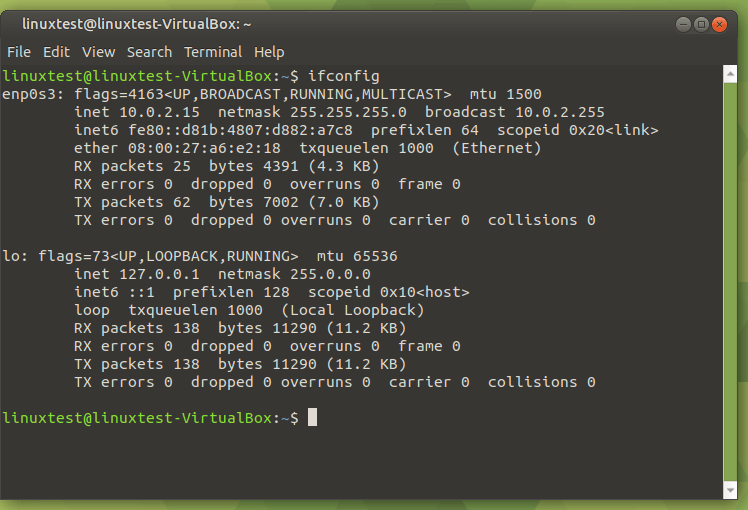
Este comando tiene varios usos, desde asignar una dirección IP a una interfaz específica hasta modificar la dirección MAC de una interfaz para ataques de suplantación de identidad. A continuación se muestran algunos ejemplos básicos de «ifconfig».
Para ver la configuración de red de una interfaz específica:
ifconfig <interface name>
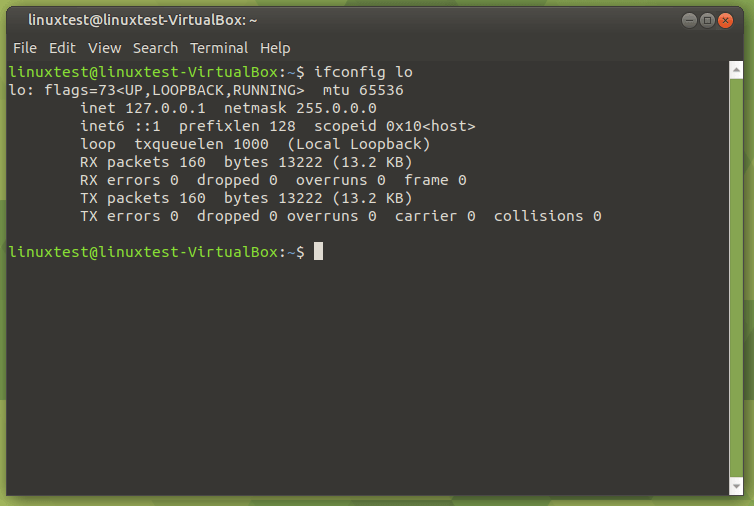
Para deshabilitar una interfaz de red:
ifconfig <interface name> down
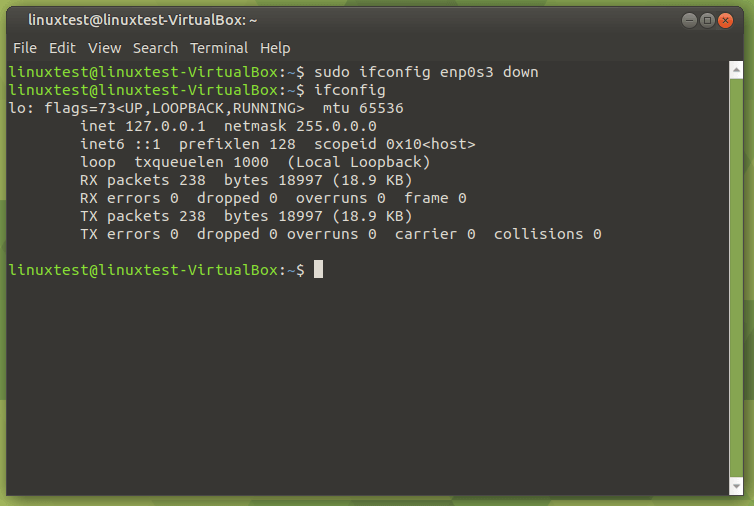
Para habilitar una interfaz de red:
ifconfig <interface name> up

5. comando «buscar»
Cuando intente encontrar un archivo por un nombre o extensión específicos en Linux, es mejor usar el find dominio. Algunos de los ejemplos a continuación pueden ser muy útiles para que los nuevos usuarios aprendan a navegar dentro de la terminal de Linux.
Para buscar un archivo con el nombre de archivo:
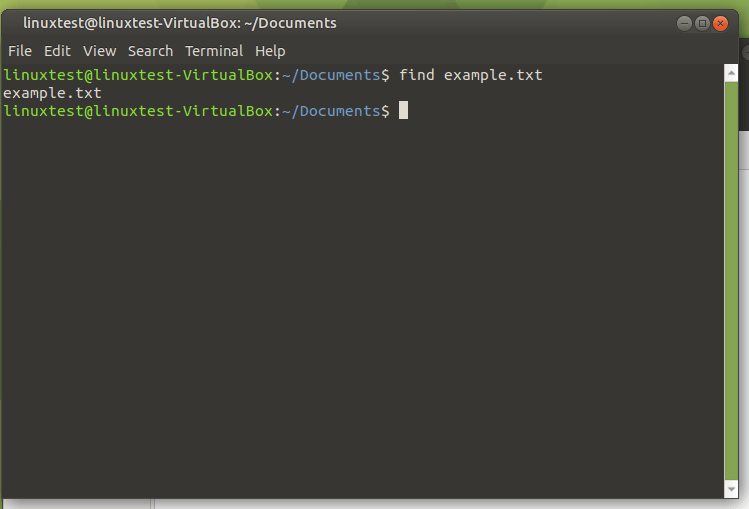
Para buscar todos los archivos «png» en «/home/Desktop» y sus subdirectorios:
find /home/linuxtest -name *.png
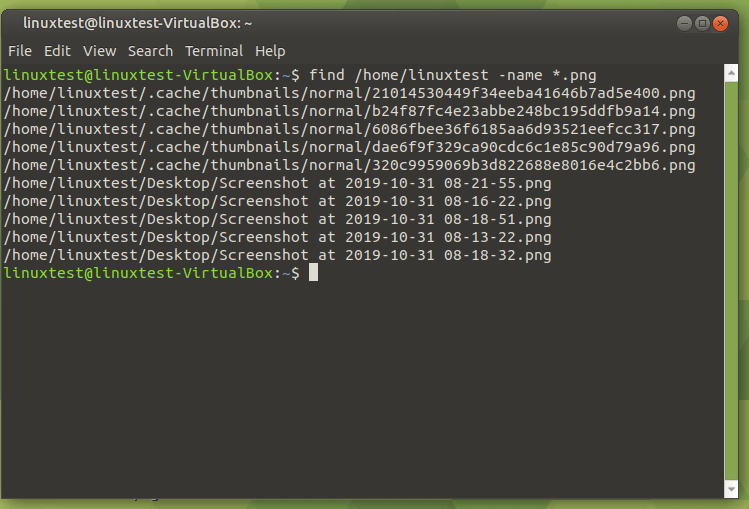
6. comando «borrar»
Cuando su terminal está lleno de texto, la mejor manera de borrarlo es con el clear dominio. Esto borra la pantalla en su vista y le permite comenzar de nuevo con solo el aviso. En algunos casos, también puede usar Ctrl + l, que realizará la misma tarea.
En conclusión, cubrimos los comandos más útiles que un principiante debería saber. Además de estos, hay muchos más comandos que puede ejecutar en una terminal de Linux, así como algunos comandos que nunca debe ejecutar. Aprender estos comandos no hará que desee dejar su trabajo diario y convertirse en un gurú de la tecnología, pero puede hacer que su transición a Linux sea mucho más fácil.